Cómo eliminar su cuenta de Spotify en la aplicación de escritorio o móvil
Miscelánea / / April 26, 2023
Spotify ha definido el camino de los servicios de transmisión de música. Es popular por sus vastas colecciones de música, excelente algoritmo de recomendación, modelo freemium, etc. Sin embargo, si ha decidido dejar Spotify, es posible que se pregunte cómo eliminar su cuenta de Spotify. Afortunadamente, el proceso es sencillo.
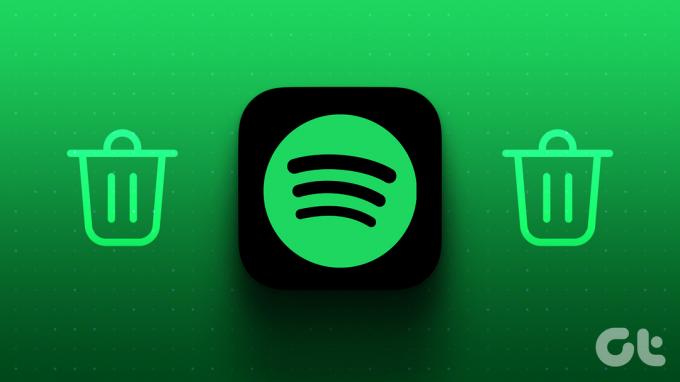
Pero antes de entrar en los pasos, es posible que se pregunte por qué alguien quiere eliminar su cuenta de Spotify. Tal vez has cambiado a un diferente servicio de transmisión de música, o está tratando de reducir los costos de suscripción. Sin embargo, si tiene problemas con Spotify, es posible que desee ver las soluciones a continuación antes de eliminar la cuenta;
- Arreglar algo salió mal error en Spotify
- Arreglar la imposibilidad de iniciar sesión en la aplicación móvil de Spotify
- Arreglar los podcasts de Spotify que no funcionan en Windows
Si tiene una razón diferente o simplemente desea eliminar su cuenta de Spotify, podemos guiarlo a través del proceso paso a paso. Pero antes de eso, entendamos las consecuencias.
Qué sucede cuando eliminas tu cuenta de Spotify
Eliminar su cuenta de Spotify elimina permanentemente toda su música guardada, listas de reproducción y seguidores del servidor de Spotify. no podrás conecta tu Spotify a Discord o cualquier otro servicio. Además, no podrá acceder a sus datos antiguos (después del período de gracia de 7 días) y deberá comenzar de nuevo si decide crear una nueva cuenta más adelante.

La eliminación de su cuenta de Spotify cancela todas las suscripciones o pagos asociados y le prohíbe utilizar la misma dirección de correo electrónico para abrir una nueva cuenta durante el período de gracia de 7 días. Entonces, si está listo para despedirse de Spotify, siga los pasos descritos en esta guía para eliminar su cuenta para siempre.
Antes de comenzar con los pasos, es importante tener en cuenta que los pasos para eliminar su cuenta gratuita o premium de Spotify son los mismos para la web, el escritorio y el dispositivo móvil. Sin embargo, por el bien de la demostración, estamos optando por utilizar un navegador web en lugar de la aplicación móvil o de escritorio de Spotify.
también lea: Cómo eliminar seguidores en la aplicación móvil y de escritorio de Spotify
Cómo eliminar una cuenta gratuita de Spotify de forma permanente
La eliminación de su cuenta de Spotify solo es posible a través de la web. No importa si tienes Spotify instalado en tu computadora o dispositivo móvil; lo redirigirá a la página web de soporte de Spotify. A partir de ahí, tendrás que seguir una guía paso a paso.
Paso 1: Abra su navegador preferido en su Windows, Mac o dispositivo móvil y vaya a la página de soporte de Spotify.
Ir a Soporte de Spotify

Paso 2: Llegará a la página "Cerrar su cuenta y eliminar sus datos". En la sección '¿No tienes premium?', haz clic en 'Cerrar tu cuenta y eliminar tus datos'.

Paso 3: Introduzca su nombre de usuario y contraseña e inicie sesión en su cuenta de Spotify.
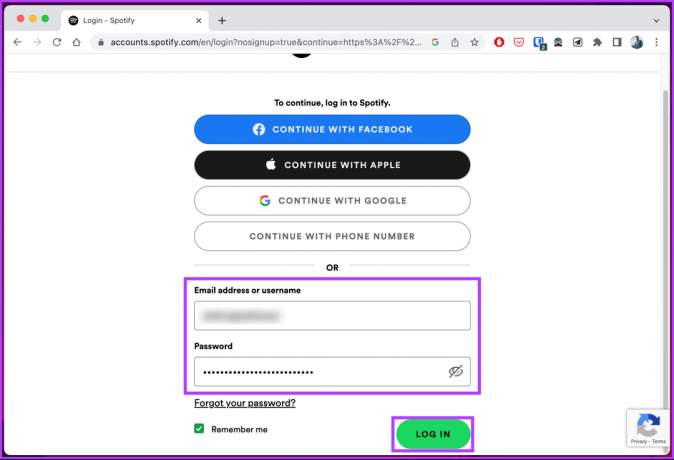
Ahora, será llevado a un proceso de eliminación de cuenta de Spotify de cinco pasos.
Etapa 4: En el primer paso, vuelva a confirmar su decisión de cerrar su cuenta haciendo clic en el botón Cerrar cuenta.
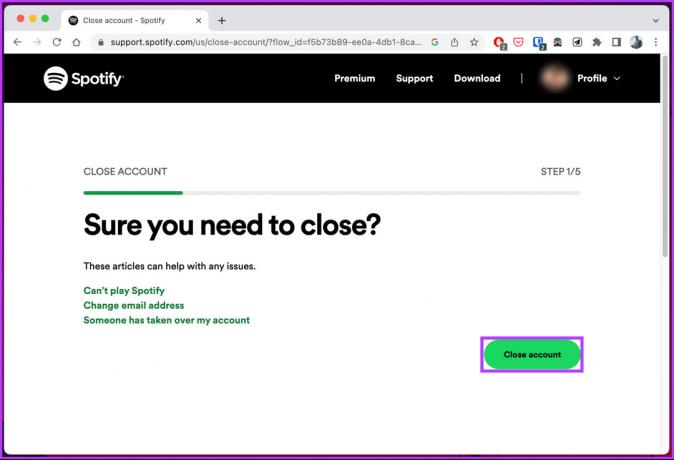
Paso 5: En el siguiente paso, asegúrese de que los detalles de su cuenta sean correctos y haga clic en Continuar.
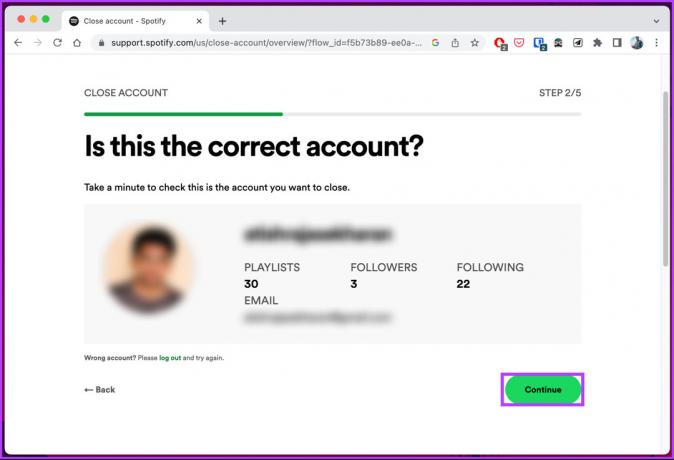
Paso 6: Ahora, Spotify enumera lo que perderá al eliminar su cuenta. Ya lo hemos discutido anteriormente, así que marque la casilla Entiendo y haga clic en Continuar.

Al hacerlo, Spotify envía un enlace de cierre de cuenta a su dirección de correo electrónico registrada.
Paso 7: Finalmente, abra su buzón, haga clic y abra el correo de Spotify y haga clic en el botón 'Cerrar mi cuenta'.
Nota: Debe abrir el correo y hacer clic en el botón dentro de las 24 horas posteriores a la recepción del correo.

Dicho esto, su cuenta de Spotify se eliminará por completo junto con sus datos después de 7 días. ¿No son los pasos bastante fáciles de seguir? Ahora, si tienes una cuenta premium de Spotify, los pasos cambiarán ligeramente. Sigue leyendo.
Cómo eliminar tu cuenta premium de Spotify
Eliminar una cuenta premium de Spotify es similar a eliminar una gratuita. Los pasos son sencillos, y solo puedes hacerlo a través de la web. Sin embargo, antes de continuar con los pasos, es importante tener en cuenta que eliminar una cuenta de Spotify no cancela automáticamente la suscripción premium.
Entonces, para eliminar su cuenta de Spotify, debe cancelar su plan de suscripción actual; si no lo hace, se le cobrará hasta que lo cancele.
Entonces, hemos dividido esta sección en dos; en primer lugar, lo guiaremos sobre cómo cancelar su suscripción a Spotify y luego eliminar su cuenta de Spotify. Entonces, sígueme.
Parte 1: cancela tu suscripción premium
La cancelación de una suscripción premium de Spotify se puede realizar mediante dispositivos móviles o de escritorio; sin embargo, los pasos varían de un dispositivo a otro. Sigue las instrucciones de abajo.
en el navegador
Paso 1: Vaya a la página de soporte de Spotify desde su navegador preferido en su Windows, Mac o dispositivo móvil.
Ir a Soporte de Spotify

Paso 2: En la sección "¿Tienes prima?", haz clic en "Cerrar tu cuenta y eliminar tus datos".

Paso 3: Ingrese su nombre de usuario y contraseña e inicie sesión en su cuenta de Spotify si aún no lo ha hecho.

Etapa 4: En la siguiente pantalla, en "Cerrar su cuenta y eliminar sus datos", haga clic en el botón "Cerrar mi cuenta y eliminar mis datos".

Accederá a la página de chat de atención al cliente de Spotify.
Paso 5: En la ventana emergente del chat, escriba Cancelar Premium.
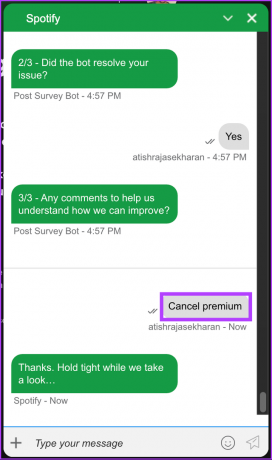
Paso 6: De las opciones, seleccione Cancelar Premium.
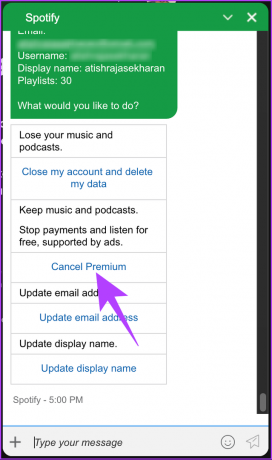
Paso 7: El representante de atención al cliente se conectará, verificará y ayudará a cancelar la prima de Spotify.

Ahí tienes Ha cancelado con éxito su prima de Spotify. Tenga en cuenta que su suscripción estará activa hasta la fecha de renovación antes de ser cancelada.
En Android
Al momento de escribir este artículo, este método solo funciona para Spotify en Android (no en iOS). Siga los pasos mencionados a continuación.
Paso 1: Inicie la aplicación Spotify en su dispositivo Android y, desde su casa, toque el icono de engranaje (configuración) en la esquina superior derecha.

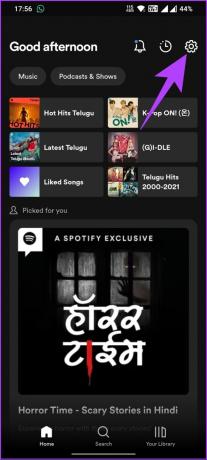
Paso 2: En la pantalla Configuración, toque la opción del plan Premium y, en la pantalla siguiente, toque "Ver planes Premium".
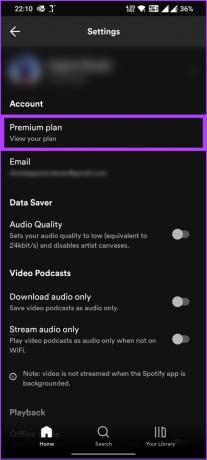
![toca Premium [variante]](/f/09868bf56622138ee84c77dbce046be1.jpg)
Paso 3: En la descripción general de Premium, seleccione "Ver otros planes" y elija la opción "Cambiar su plan" en la parte inferior.
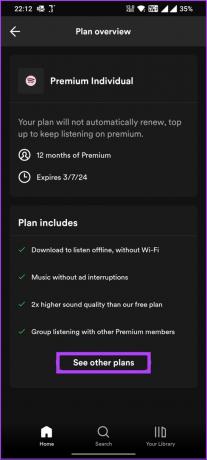
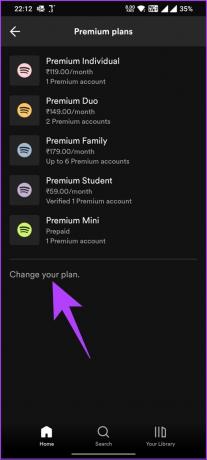
Se le redirigirá a la página de selección del plan de Spotify desde el navegador de la página.
Etapa 4: Desplácese hacia abajo y debajo de Spotify Free, toque el botón Cancelar Premium.
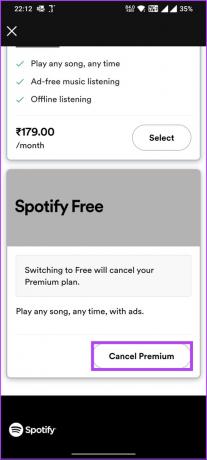
Con esto, ha cancelado con éxito la prima de Spotify y, para testificar, aterrizará en una página que dice lo mismo. Si los pasos anteriores son demasiado para que los ejecute, también puede cancelar completando esta forma y enviándolo a Spotify por correo electrónico ([correo electrónico protegido]).
Es importante tener en cuenta que su suscripción estará activa hasta la fecha de renovación, lo que significa que puede usarla hasta ese momento antes de pasar a la parte 2 a continuación.
Parte 2: cierra tu cuenta premium de Spotify
Ahora que ha cancelado su suscripción premium, está listo para cerrar y eliminar su cuenta premium de Spotify. Siga los pasos mencionados a continuación.
Paso 1: Vaya a la página de soporte de Spotify desde su navegador preferido en su Windows, Mac o dispositivo móvil.
Ir a Soporte de Spotify

Paso 2: En la sección "¿Tienes prima?", haz clic en "Cerrar tu cuenta y eliminar tus datos".

Paso 3: Ingrese su nombre de usuario y contraseña e inicie sesión en su cuenta de Spotify si aún no lo ha hecho.

Etapa 4: En la siguiente pantalla, en "Cerrar su cuenta y eliminar sus datos", haga clic en el botón "Cerrar mi cuenta y eliminar mis datos".

Accederá a la página de chat de atención al cliente de Spotify.
Paso 5: El representante de atención al cliente se conectará y confirmará los detalles de su cuenta. De las opciones proporcionadas, seleccione 'Cerrar mi cuenta'.

Paso 6: De las opciones, seleccione 'Cerrar mi cuenta y eliminar mi cuenta'.

Paso 7: En el siguiente mensaje, el representante de atención al cliente le enviará su dirección de correo electrónico para confirmar. Todo lo que necesita hacer es hacer clic en Sí.
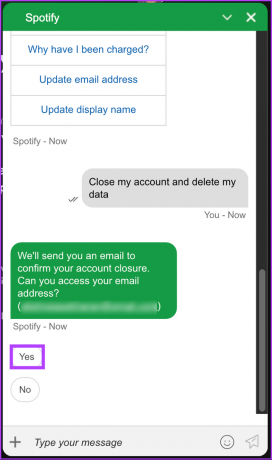
Paso 8: Se le preguntará '¿quiere continuar?', haga clic en Sí.

Paso 9: Abra su buzón, haga clic para abrir el correo de Spotify y seleccione el botón 'Cerrar mi cuenta'.
Nota: Debe abrir el correo y hacer clic en el botón dentro de las 24 horas posteriores a la recepción del correo.

Después de completar el proceso, Spotify eliminará permanentemente su cuenta y los datos asociados dentro de los 7 días. Si cambias de opinión y quieres recuperar tu cuenta de Spotify, continúa leyendo.
Cómo reactivar la cuenta de Spotify
Si cambia de opinión y desea recuperar su cuenta de Spotify, puede reactivarla rápidamente, considerando que se encuentra en el período de gracia de 7 días. Los pasos que se mencionan a continuación se pueden ejecutar utilizando una computadora de escritorio o un dispositivo móvil. Seguir a lo largo.
Paso 1: Ve a Gmail y abre el correo de confirmación que te envió Spotify para el cierre de la cuenta. Haga clic en "Reactivar mi cuenta" para abrir el enlace de reactivación.
Ir a Gmail
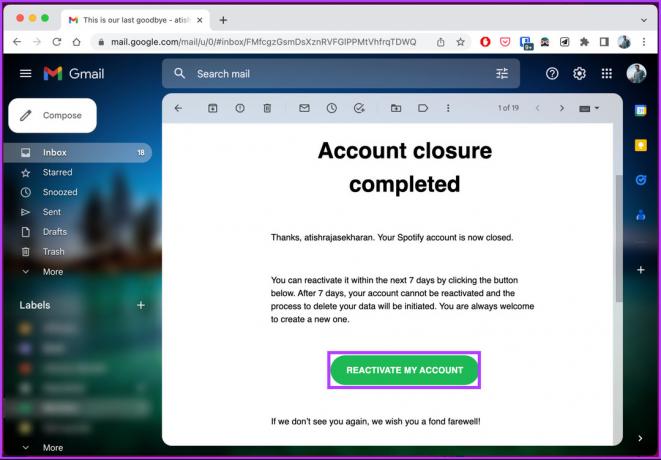
Paso 2: Accederás a Spotify en tu navegador predeterminado y aterrizarás en una página que confirma que has vuelto.
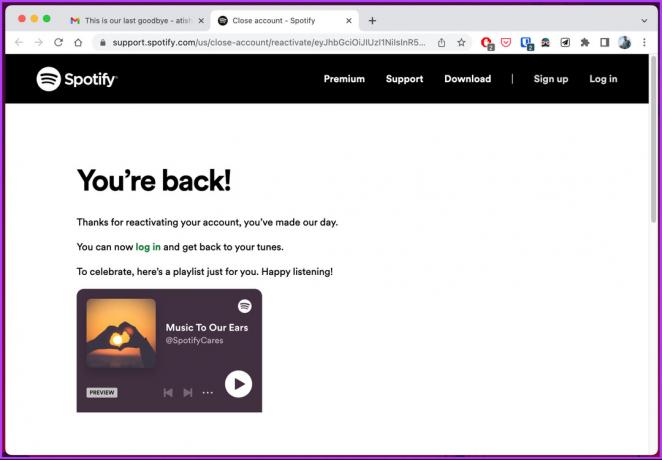
Eso es todo. Puedes regresar y escuchar tu lista de reproducción nuevamente. Si tiene alguna pregunta, consulte la sección de preguntas frecuentes a continuación.
Preguntas frecuentes sobre la eliminación de su cuenta de Spotify
No, cuando eliminas tu cuenta de Spotify, se elimina de la plataforma, por lo que otros no podrán verla. Sin embargo, las listas de reproducción públicas que haya compartido con otros permanecerán visibles en la plataforma y ya no estarán vinculadas a su cuenta.
Sí, puede crear una nueva cuenta de Spotify con la misma dirección de correo electrónico, pero debe esperar a que se complete el proceso de eliminación de la cuenta, que demora 7 días. Después de eso, puede crear una nueva cuenta de Spotify.
Tómese un descanso de Spotify
Ya sea que esté buscando cambiar a un servicio de transmisión diferente, reducir el costo de su suscripción o tomarse un descanso de la música, saber cómo eliminar su cuenta de Spotify puede ser útil.



